Steam Broadcasting ist Valves Antwort auf äußerst beliebte Live-Streaming-Plattformen wie Twitch und YouTube Gaming. Es wurde entwickelt, um Steam-Benutzern das Live-Streaming ihres Gameplays ohne zusätzliche Software zu ermöglichen. Alles ist direkt in den Steam-Client integriert. Sie müssen also nur die Funktion aktivieren, um das Streaming zu starten.
Steam Broadcasting-Anforderungen
Im Vergleich zu anderen Live-Streaming-Optionen ist die Steam-Übertragung äußerst einfach. Sie benötigen keine zusätzliche Software, daher ist die Eintrittsbarriere sehr niedrig. Wenn Sie über eine Hochgeschwindigkeits-Internetverbindung verfügen und Ihr Computer leistungsstark genug ist, können Sie mit der Steam-Broadcast-Funktion zum Live-Streamer werden.
Wie funktioniert Steam Broadcasting?
Steam Broadcasting verwendet den Steam-Client, um Ihr Gameplay live über das Internet aufzuzeichnen, zu codieren und zu übertragen. Wie bei anderen Live-Streaming-Programmen können Sie ein Mikrofon anschließen, um mit Ihren Zuschauern zu kommunizieren, und Sie können auch auswählen, ob Audio von anderen Anwendungen auf Ihrem Computer enthalten sein soll oder nicht.
Der Steam-Client enthält einen Broadcast-Bereich im Community-Bereich, auf den auch über die Steam Community-Website zugegriffen werden kann. Dies ähnelt Twitch und YouTube Gaming, da es einen zentralen Ort bietet, an dem Sie neue Streamer entdecken und herausfinden können, wer das bestimmte Spiel streamt, das Sie sehen möchten.
Wenn niemand das gewünschte Spiel streamt, müssen Sie nur einige Einstellungen ändern, das Spiel starten und selbst mit dem Streaming beginnen.
So richten Sie eine Steam-Sendung ein
Bevor Sie Ihre Spiele über Steam streamen können, müssen Sie die Broadcast-Funktionalität einrichten. Dies muss über den Steam-Client erfolgen, bevor Sie ein Spiel spielen.
So bereiten Sie Ihren Steam-Client für die Übertragung Ihrer Spiele vor:
-
Öffnen Sie den Steam-Client und klicken Sie auf Steam im Menü, das sich in der oberen linken Ecke des Fensters befindet.
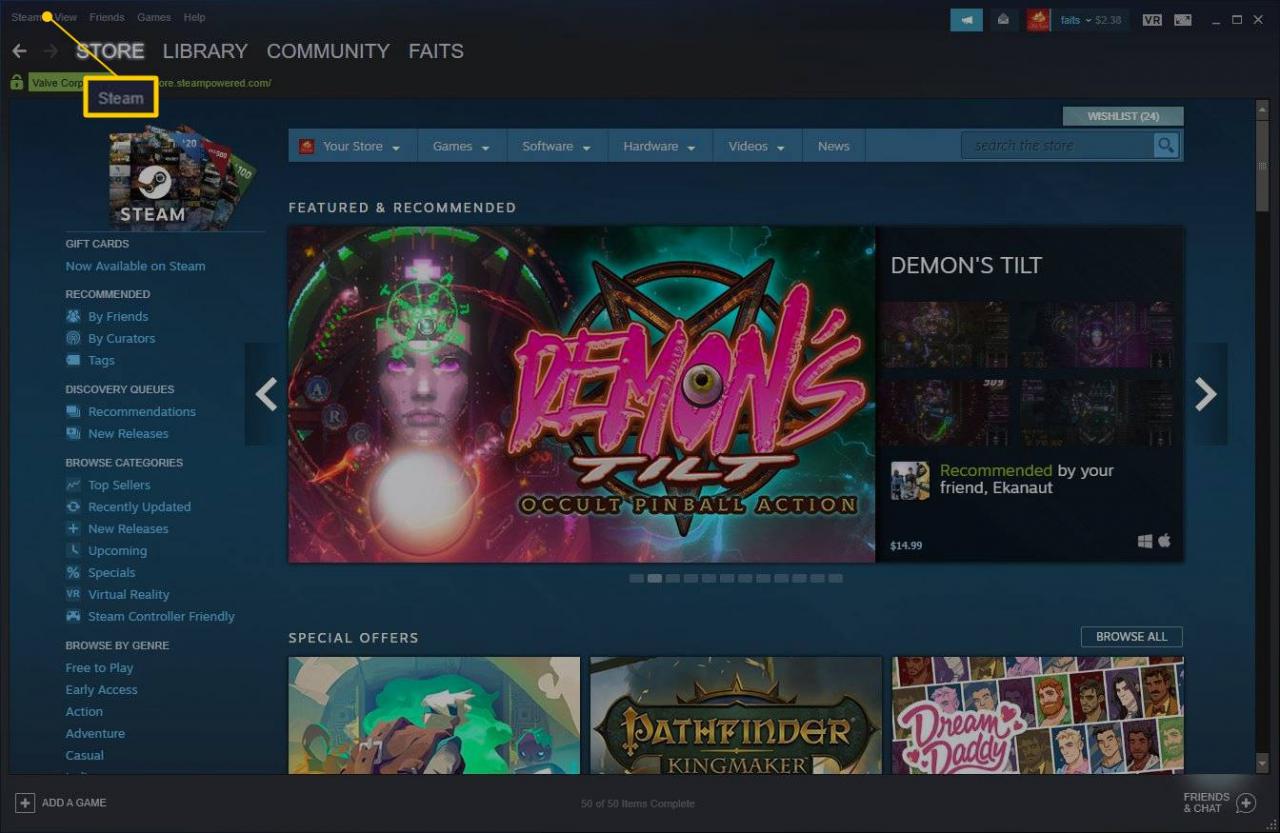
-
Klicken Sie Einstellungen.
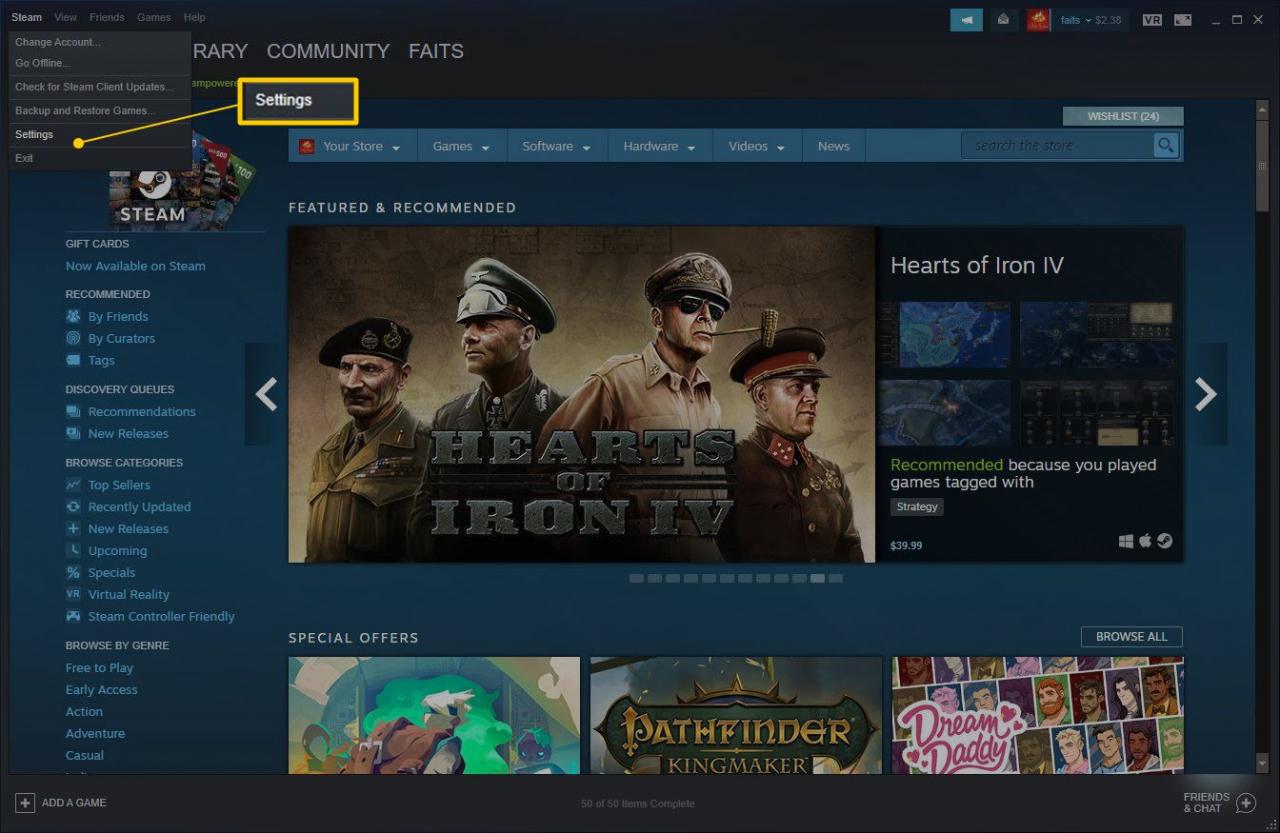
-
Klicken Sie Rundfunk.
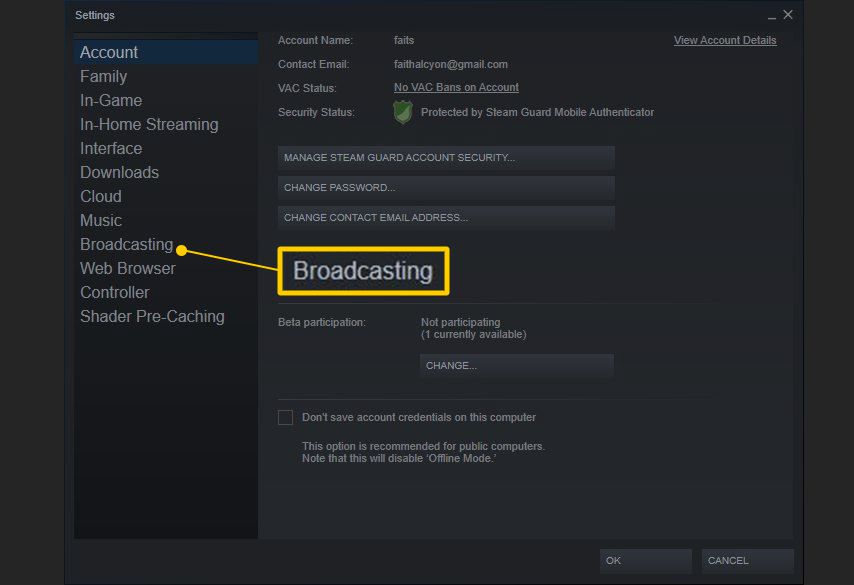
-
Klicken Sie auf das Dropdown-Menü darunter Privatsphäreeinstellung.
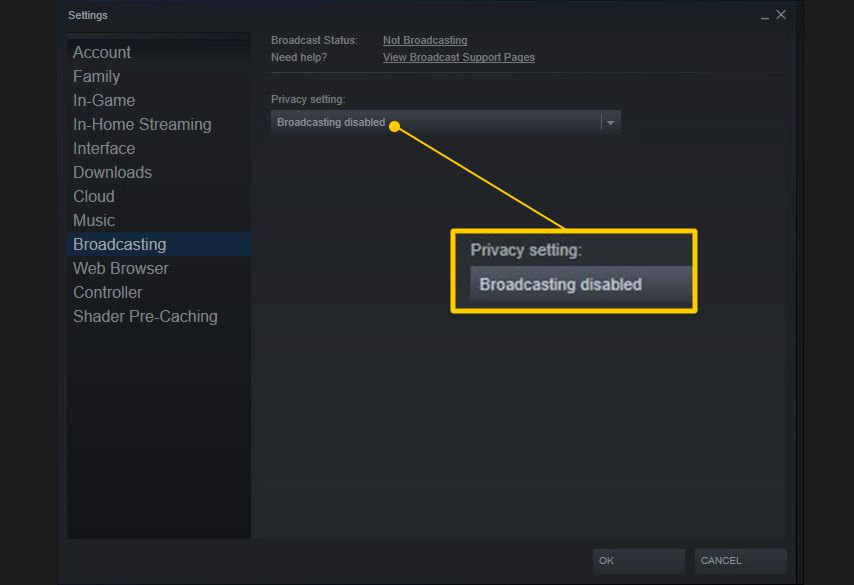
-
Klicken Sie Jeder kann meine Spiele sehen um Steam Broadcasting vollständig zu aktivieren.
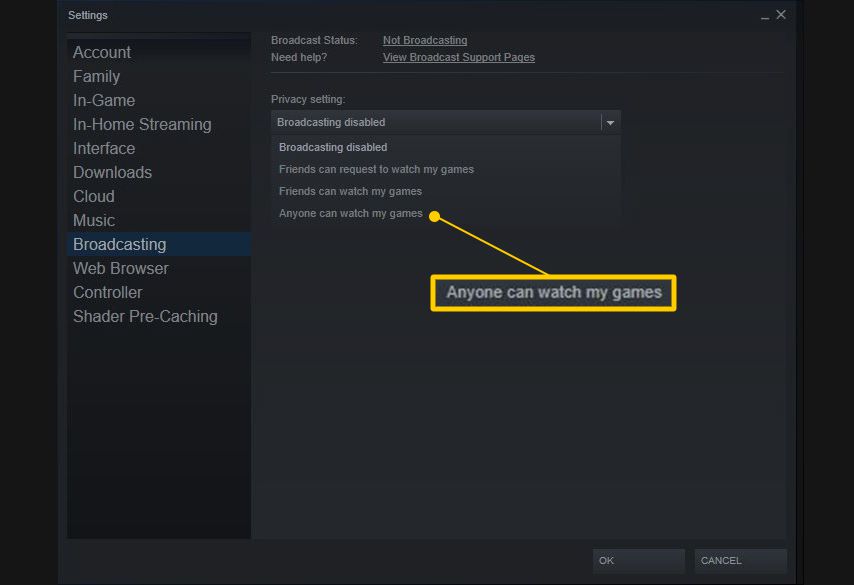
Auswählen Freunde können meine Spiele sehen um zu verhindern, dass Fremde Ihre Sendungen sehen. Wenn Sie auswählen Freunde können anfordern, meine Spiele zu sehenerhalten Sie eine Aufforderung, wenn ein Freund, den Sie hinzugefügt haben, Ihre Sendung sehen möchte.
-
Klicken Sie OK.
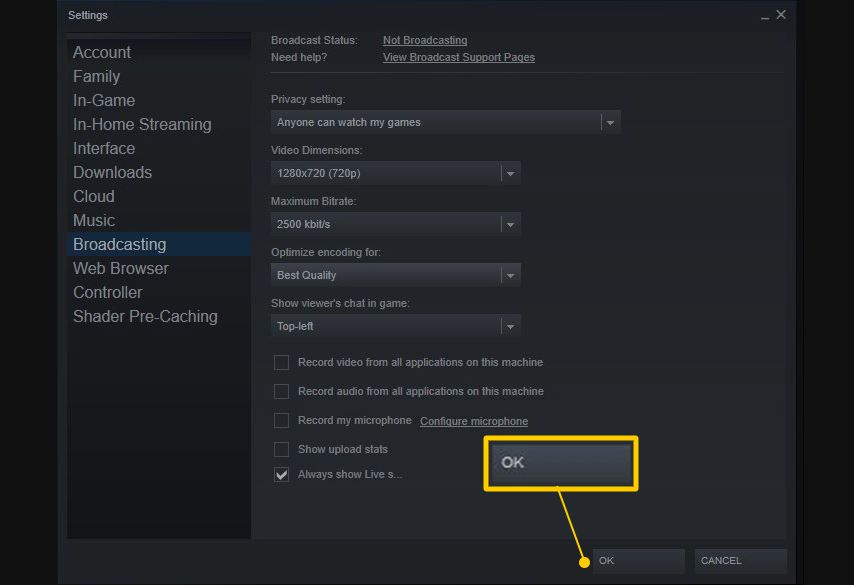
Sie können die Einstellungen hier anpassen, wenn Ihr Computer oder Ihre Internetverbindung kein Streaming von qualitativ hochwertigen Videos verarbeiten kann. Hier aktivieren Sie auch Ihr Mikrofon. Wenn Sie klicken Nimm mein Mikrofon aufkönnen Ihre Zuschauer Sie sprechen hören.
-
Ihr Steam-Client ist jetzt bereit, Ihre Spiel-Streams zu übertragen.
Wie man auf Steam sendet
Sobald Sie die Übertragung aktiviert haben, können Sie mit dem Streaming von Spielen beginnen. Dies ist noch einfacher, da Steam automatisch mit dem Streaming beginnt, wenn Sie ein Spiel mit aktivierter Sendefunktion spielen.
Steam bietet Ihnen einige Optionen, mit denen Sie sicherstellen können, dass Ihr Stream funktioniert, und Sie können die Dinge auch nach dem eigentlichen Streaming optimieren.
So starten Sie das Streaming mit der Broadcast-Sendefunktion:
-
Öffnen Sie Ihre Steam-Bibliothek, suchen Sie das Spiel, das Sie senden möchten, und klicken Sie auf Spielen.
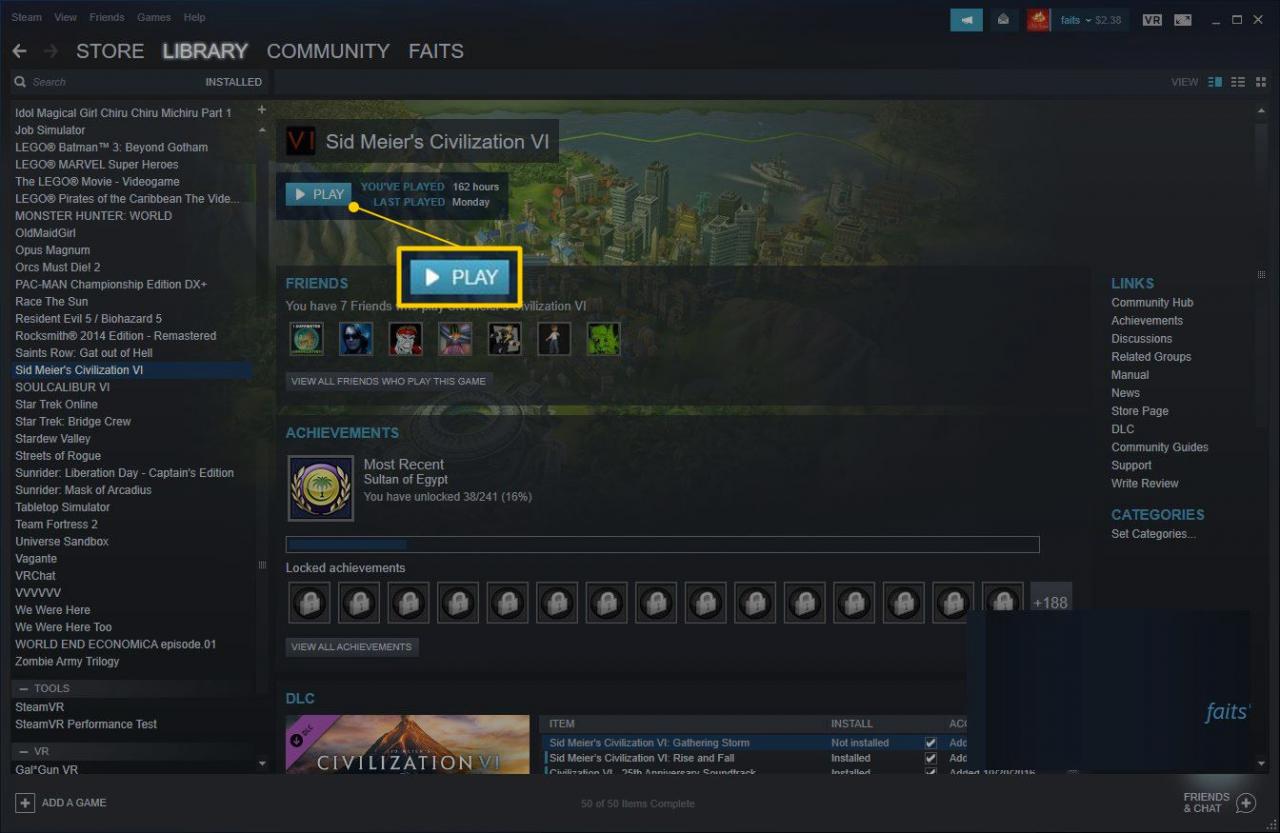
-
Presse Umschalt + Tab Während das Spiel läuft, öffnen Sie das Steam-Overlay und klicken Sie auf Einstellungen Wenn Sie eine Ihrer Sendeeinstellungen anpassen möchten.
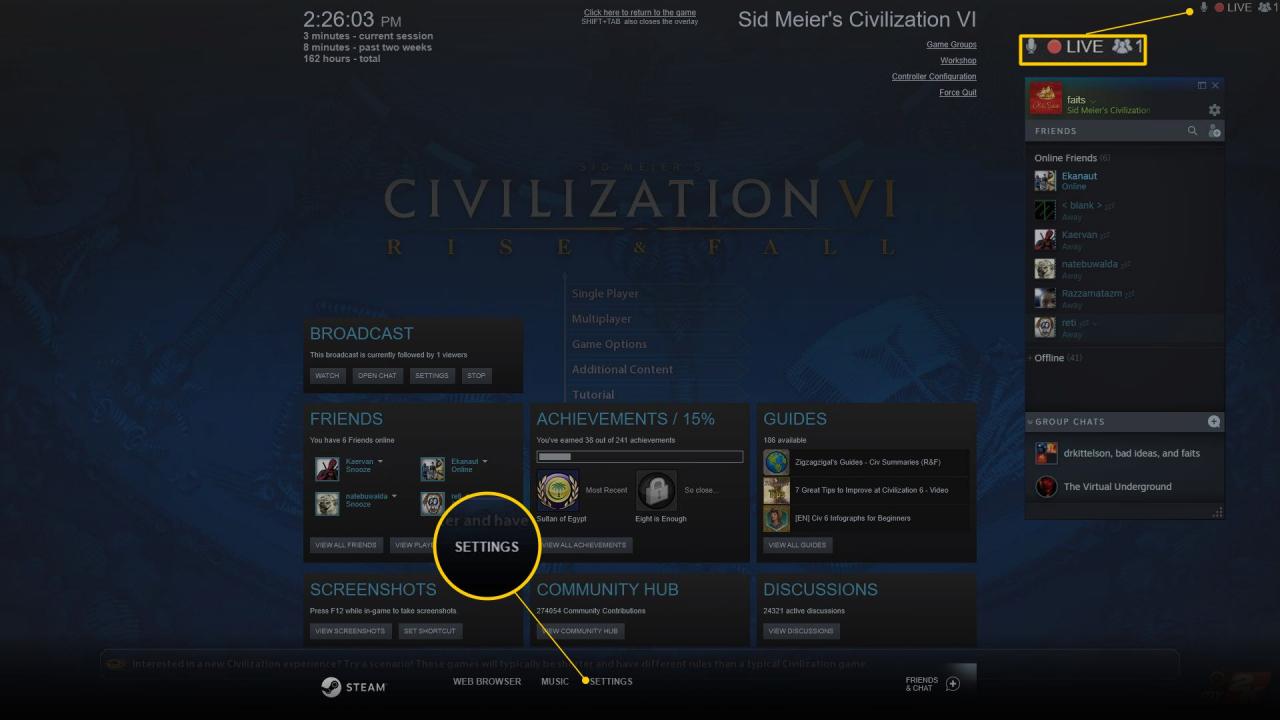
Wenn Ihre Sendung funktioniert, werden in der oberen rechten Ecke des Bildschirms ein roter Kreis, das Wort LIVE und die aktuelle Anzahl Ihrer Zuschauer angezeigt. Wenn der Kreis grau ist, bedeutet dies, dass Ihre Sendung nicht funktioniert.
-
Passen Sie die gewünschten Einstellungen an. Wenn Sie vergessen haben, Ihr Mikrofon einzuschalten, können Sie es einschalten. Sie können die Qualität Ihres Broadcast-Streams auch im laufenden Betrieb anpassen, wenn Sie Probleme mit der Internetgeschwindigkeit haben oder Ihr Computer das Streaming in High Definition nicht verarbeiten kann.
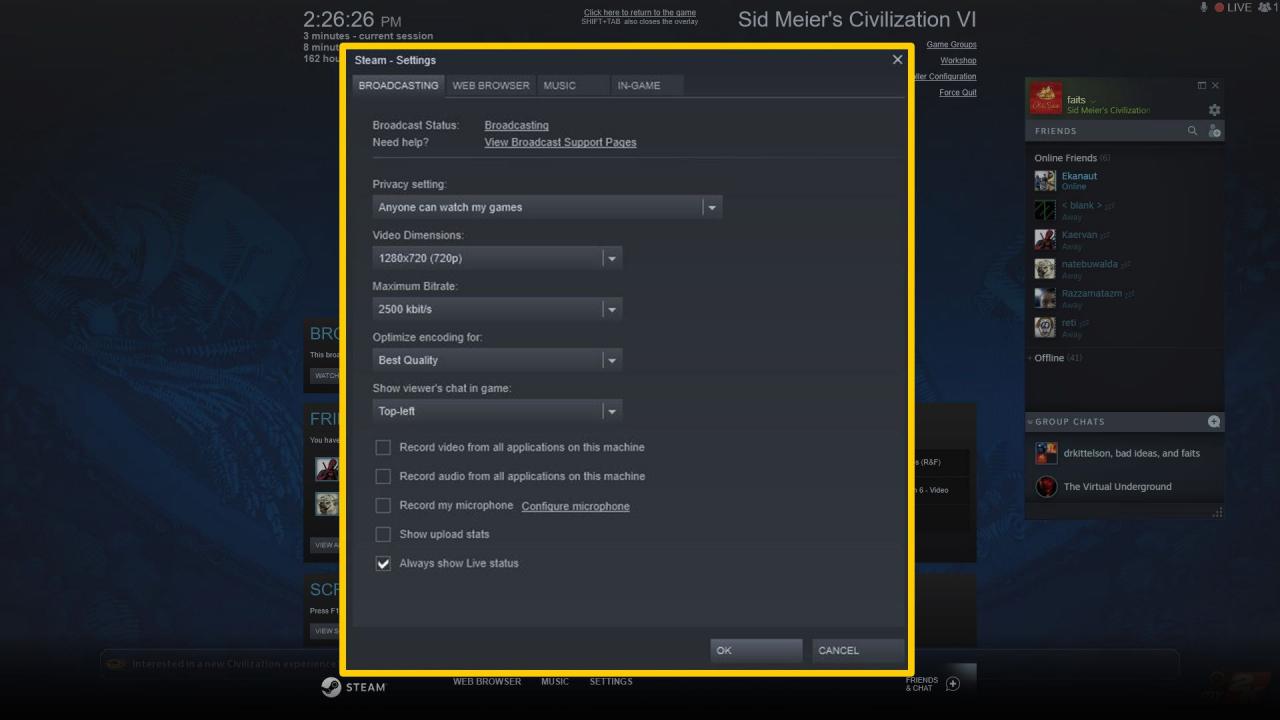
-
Klicken Sie OK Wenn Sie fertig sind, drücken Sie Flucht um zu deinem Spiel zurückzukehren.
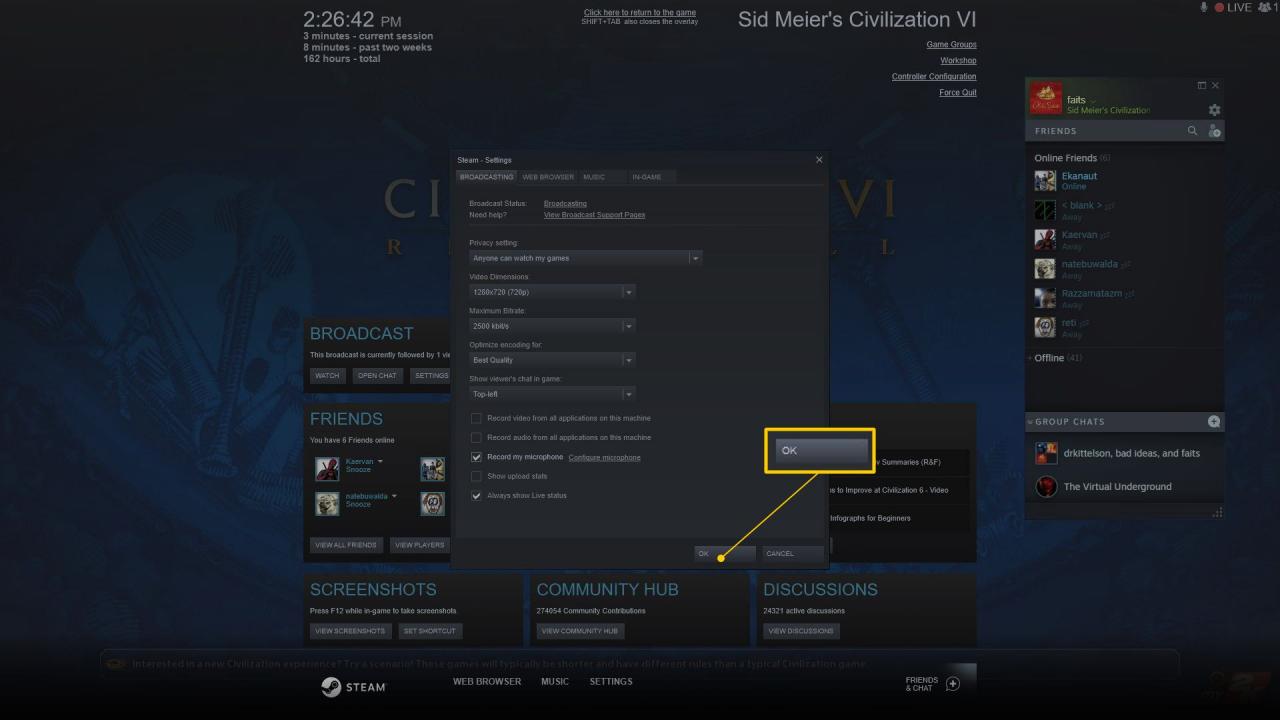
-
Ihr Spiel wird jetzt ausgestrahlt, und die Leute können es sehen.
Wie unterscheidet sich Steam Broadcasting von Twitch und YouTube Gaming?
Der größte Unterschied zwischen Steam-Sendungen und Mitbewerbern wie Twitch und YouTube Gaming besteht darin, dass es viel einfacher ist, mit Steam-Sendungen zu beginnen. Sie benötigen keine zusätzliche Software, da der Steam-Client selbst alles für Sie erledigt.
Steam erledigt nicht nur alle Streaming-Aufgaben intern, sondern verfügt auch über ein integriertes System, mit dem die Zuschauer Ihre Streams sehen und ansehen können. Dies ähnelt den Twitch- und YouTube Gaming-Websites, ist jedoch direkt im Steam-Client verfügbar. Dies kann dazu beitragen, Ihre Streams dem riesigen globalen Steam-Publikum zugänglich zu machen.
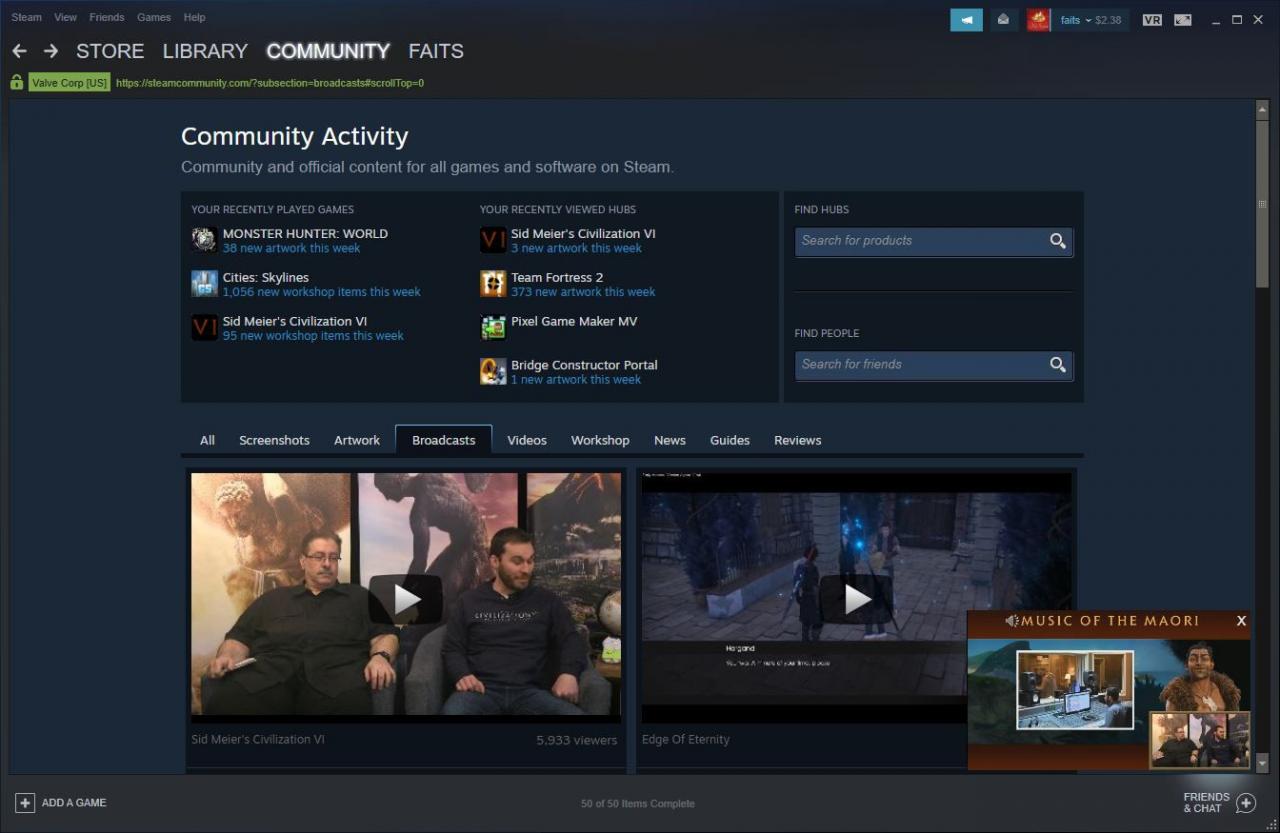
Der andere Hauptunterschied besteht darin, dass die Steam-Übertragung nicht so komplex ist wie das Live-Streaming auf anderen Diensten, bei denen es sich um ein zweischneidiges Schwert handelt. Es ist einfacher zu verwenden, aber Sie können keine Überlagerungen hinzufügen, dynamisch zwischen verschiedenen Fenstern und Videos wechseln oder andere Aktionen ausführen, die Streaming-Software normalerweise ermöglicht.
Zusätzlich zu diesen Unterschieden können Sie Live-Streams mit Steam-Sendungen nur dann senden, wenn Sie tatsächlich Spiele auf der Plattform gekauft haben. Kostenlose Steam-Konten beginnen in einem begrenzten Zustand, der aufgehoben wird, sobald Sie mindestens 5 USD im Steam-Store ausgeben oder einen Gegenstand im Spiel in einem kostenlosen Spiel wie DOTA 2 kaufen.
Begrenzte Steam-Konten können Steam-Sendungen vor dem Kauf nicht verwenden. Das bedeutet, dass Sie kein Konto erstellen und sofort mit dem Streaming eines kostenlosen Spiels beginnen können. Sie können jedoch die Steam-Sendefunktion freischalten, indem Sie tatsächlich etwas auf der Plattform kaufen.
Der letzte Unterschied ist, dass Steam Broadcasting Ihre Streams in keiner Form speichert. Sowohl Twitch als auch YouTube Gaming behalten Streams bei oder bieten Ihnen die Möglichkeit, sie beizubehalten, damit Ihre Zuschauer sie später ansehen können. Steam Broadcasting bietet diese Option nicht, sodass Ihre Zuschauer Sie nur live sehen können.

